Изменение размера изображения – довольно частая задача для пользователей ПК. Для чего это? Да вы и сами сможете ответить на этот вопрос, просто вспомнив, как вы в последний раз загружали фотографию в социальную сеть или на форум. Помните ограничение на размер или разрешение изображения? То-то же. Также, зачастую, кажется, что фото будет выглядеть выигрышнее, если его обрезать определенным образом. В обоих случаях вам пригодится следующая инструкция.
Мы разберем процесс поэтапно на примере многофункциональной программы PicPick. Почему именно в ней? Да потому, что именно в ней эти операции производить, пожалуй, проще всего. К тому же, программа абсолютно бесплатна и обладает целой кипой других полезных функций.
Изменение размера
Начнем с простого изменения размера. В ленте инструментов необходимо найти пункт «Изображение», затем нажать на «Размер» и, наконец, «Изменить размер изображения».
В появившемся диалоговом окне вы можете указать насколько, в процентах, изменить размер картинки. Ниже можно выбрать другой вариант – точное значение в пикселях. Тут вы можете либо произвольно указать ширину и высоту фото, либо, что более предпочтительно, изменить размер с сохранением исходных пропорций. В этом случае вы вводите либо значение ширины, либо высоты, а второй показатель считается автоматически. В конце лишь необходимо нажать «ОК».
Обрезка изображения
Обрезать изображение еще проще. Для начала, выберите на панели инструментов пункт «Область» и выделите необходимый вам фрагмент снимка.
Далее, просто нажимаете на кнопку «Обрезка» и получаете готовое изображение.
Читайте также: программы для редактирования фотографий
Заключение
Итак, мы подробно разобрали, как изменить размер фотографии на компьютере. Процесс очень прост, так что на его освоение у вас уйдет буквально пару минут.
 lumpics.ru
lumpics.ru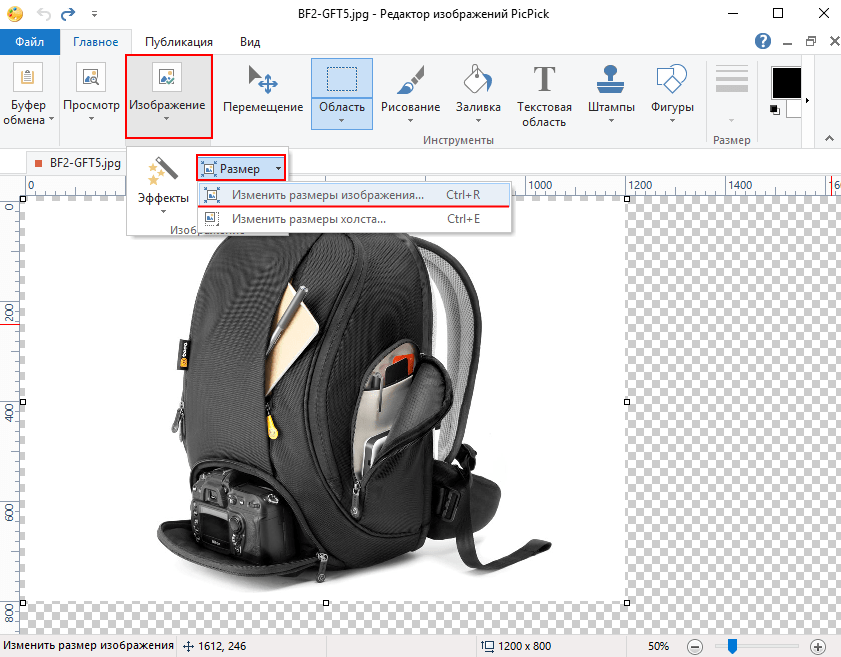
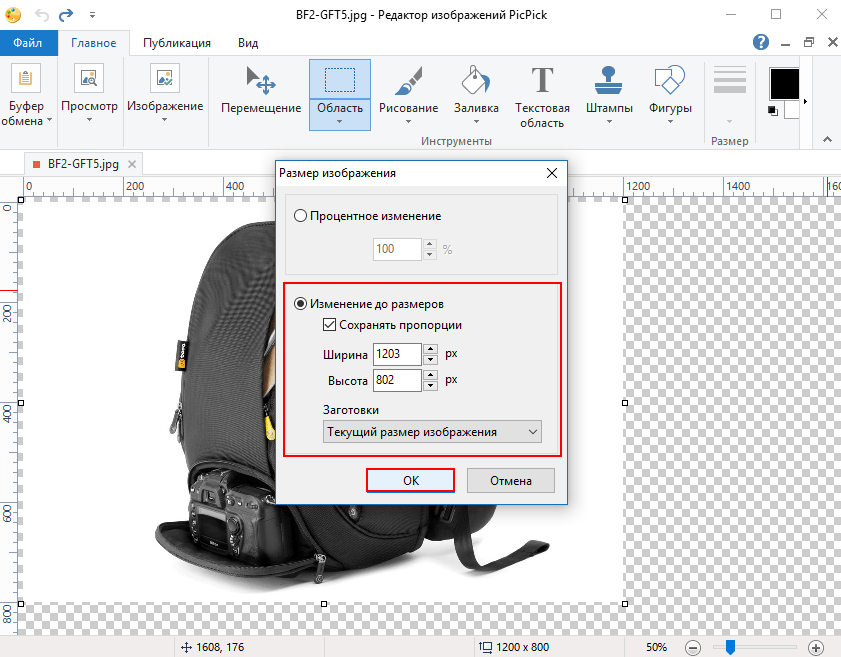
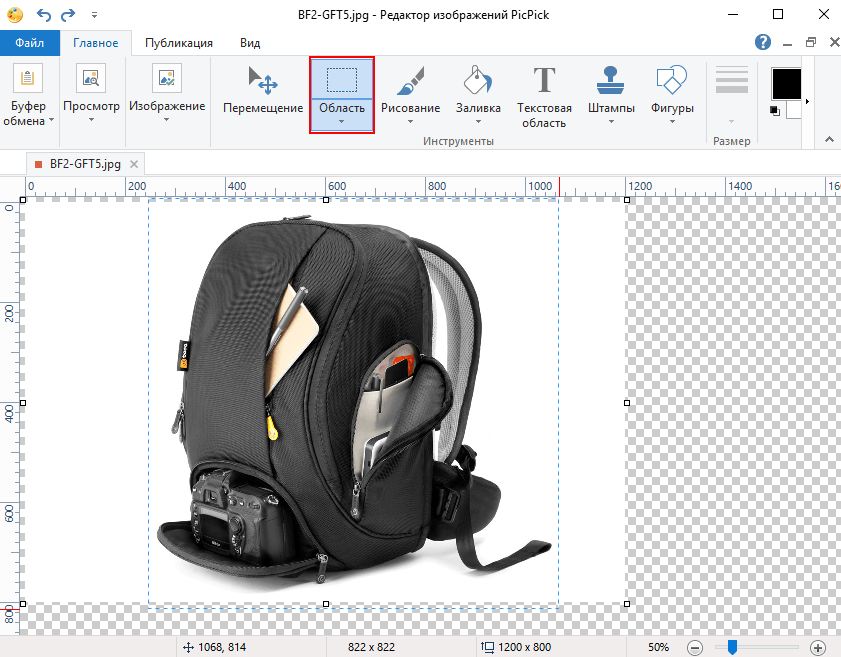
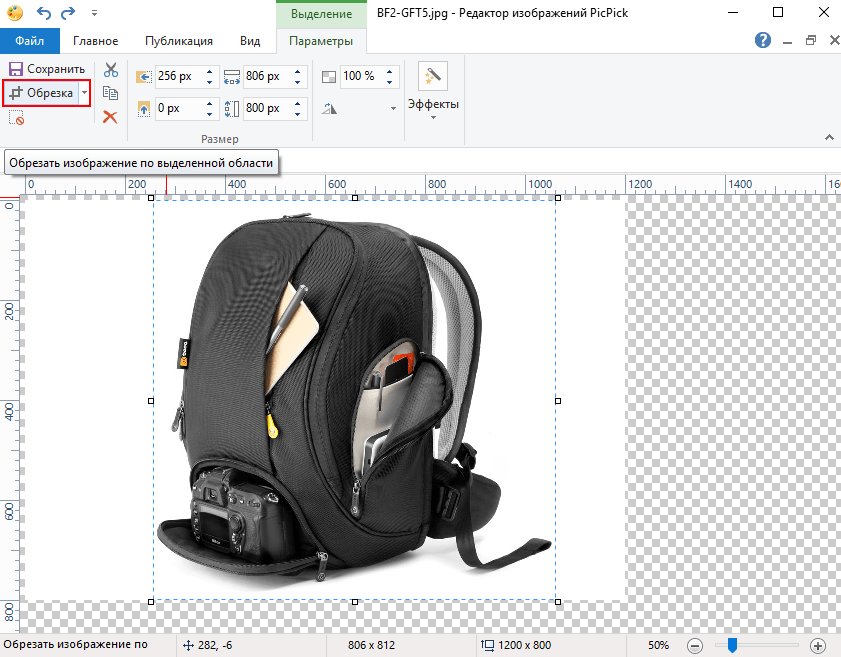













Легко и доступно спасибо большое